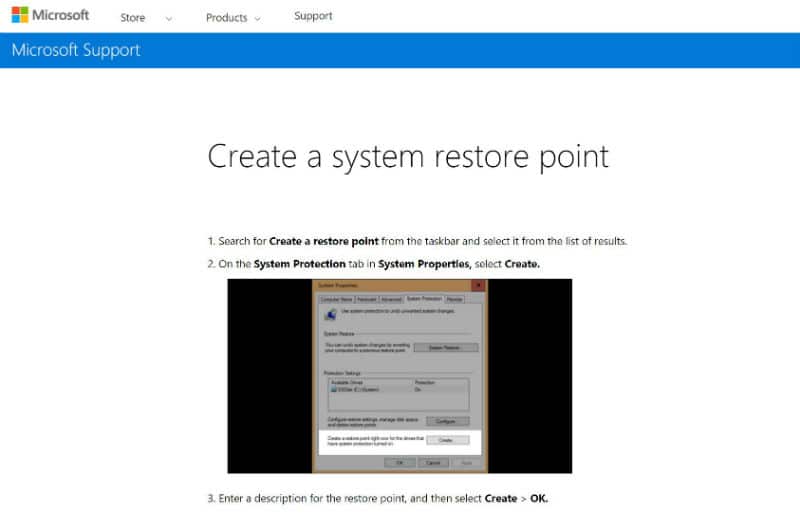Passo 1
A primeira coisa a fazer é ter a certeza de que o computador tem todas as actualizações feitas, nomeadamente de segurança e também updates aos drivers. Para fazer isso, vá até ao menu ‘Iniciar’ > ‘Definições’ > ‘Atualizar e segurança’. O ideal é ver uma mensagem que diga ‘o seu computador está atualizado’. Caso isso não aconteça, verifique se estão disponíveis actualizações e instale as actualizações.
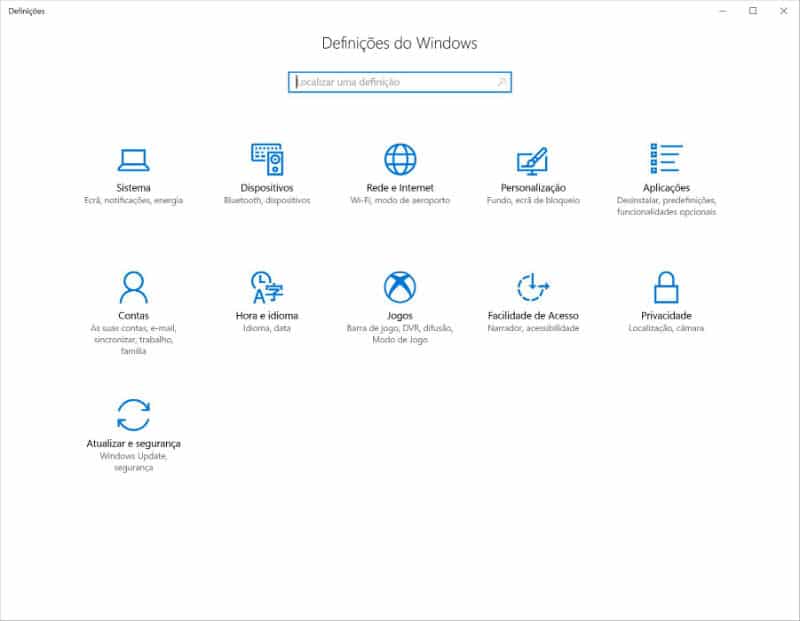
Passo 2
As actualizações do Windows 10 têm vindo a ficar com uma má reputação: a de que as definições são alteradas, os ficheiros são movidos ou, pior, apagados. Por isso, mais vale fazer um backup antes de começar a actualização de Outono do Windows 10. Pode copiar os seus ficheiros importantes para uma pen ou um disco externo, como for mais conveniente.
Se prefere ter as coisas na cloud, pode experimentar a OneDrive, que já está instalada em todos os computadores com o Windows 10, por exemplo. Se prefere a Google Drive, há uma ferramenta para conhecer, o software Backup & Sync.
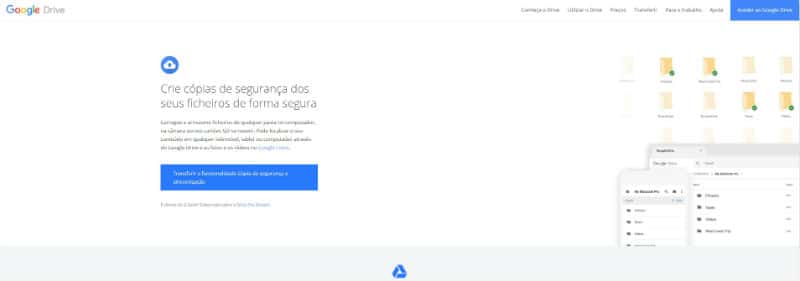
Passo 3
As actualizações principais do Windows 10 são, habitualmente, pesadas. Para ganhar algum espaço, convém apagar ficheiros grandes ou programas e aplicações que já não usa, mas que estão a ocupar espaço.
Pode experimentar o programa WizTree, por exemplo, para identificar quais são os ficheiros maiores. Pode fazer um scan para ver onde andam os ficheiros mais pesados.
Passo 4
Depois da análise feita, use os menus dropdown do WizTree para ver quais são as pastas e subpastas mais pesadas. É possível ver quais são os ficheiros mais pesados, filtrando por formato de ficheiro. Se utilizar a combinação de teclas ‘Shift+Delete’, depois de ter escolhido os ficheiros com o ‘Ctrl’, pode apagar os ficheiros mais pesados.
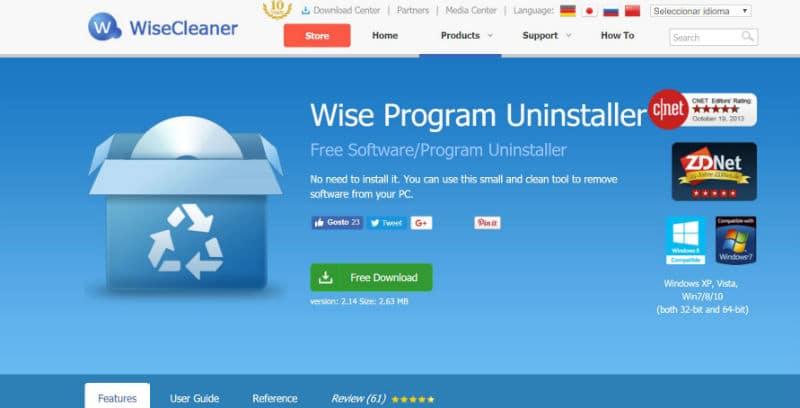
Passo 5
Para remover programas que já não usa e que estão a ocupar espaço, pode utilizar o Wise Program Uninstaller, um programa gratuito. Basicamente, faz uma listagem de todos os programas que tem no computador e qual o espaço que estão a ocupar.
Pode escolher o ‘Safe Uninstall’ ou o ‘Forced Uninstall’, que permite desinstalar aqueles programas mais teimosos. Depois de fazer o processo de desinstalação, o Wise ainda faz um scan, para perceber se esses programas não deixaram lixo pelo caminho.
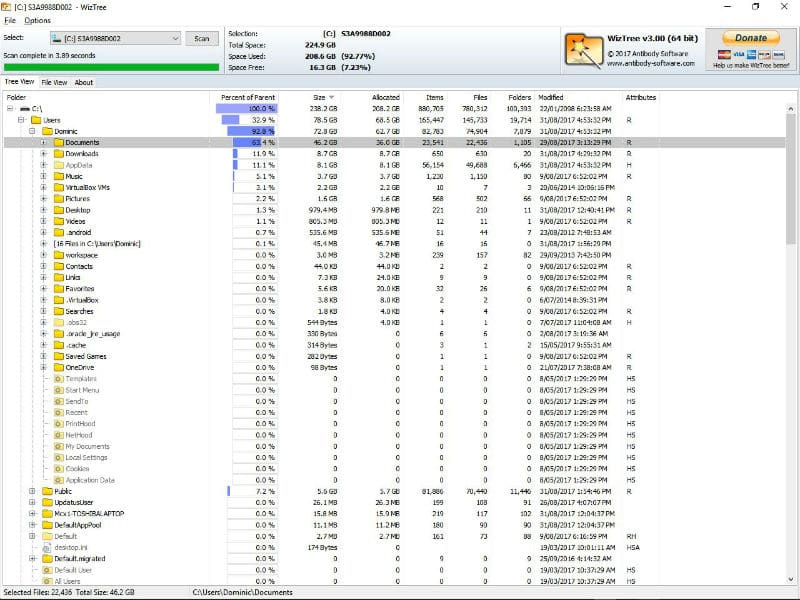
Passo 6
Ainda no Wise, se encontrar alguns programas onde nem o Safe ou o Forced Uninstall funcionam, pode utilizar o ‘Custom Unistall’. Depois disso, é navegar pelo setup do programa para fazer a desinstalação. O Wise também permite remover aplicações do Windows 10 que acha desnecessárias ter no PC.
Passo 7
Outro ponto importante para ter uma instalação mais fácil desta actualização de Outono está ligado à actualização de drivers, principalmente para perceber se todos os programas são compatíveis com o update.
Para isso, pode utilizar o Kaspersky Software Updater, por exemplo. Depois de instalado, este programa vai fazer um scan ao seu computador e fazer as devidas actualizações.
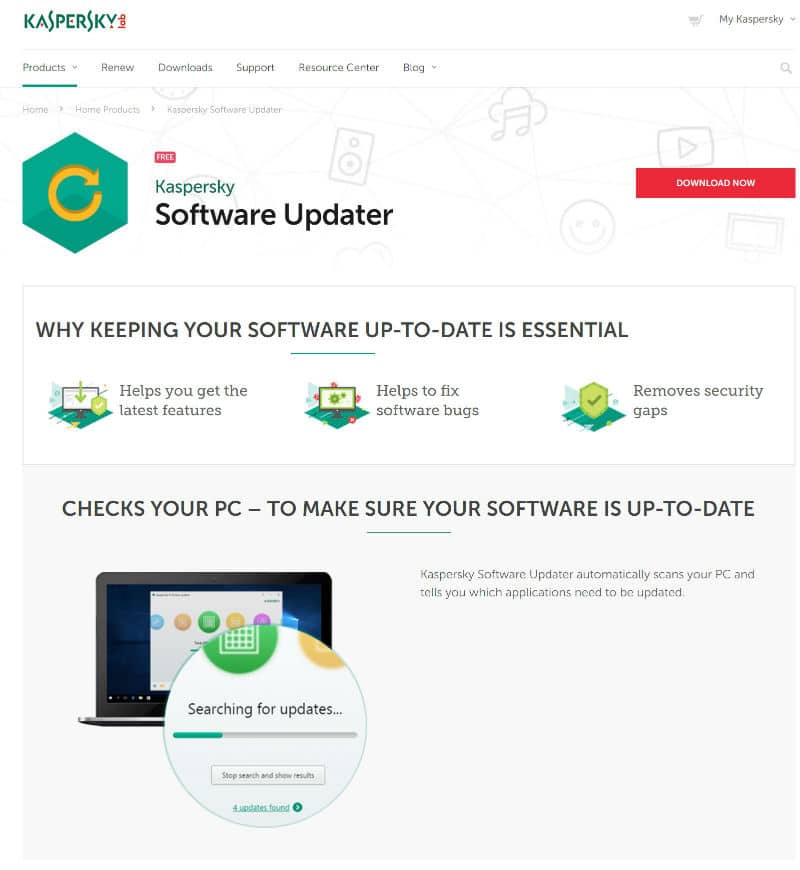
Passo 8
Antes de fazer qualquer coisa, convém que resolva alguns problemas ou aviso no seu PC – caso existam. Pode utilizar o Belarc Advisor para ver se está tudo ok (o programa é gratuito): este software vai analisar o seu computador e fazer um pequeno relatório sobre o estado do PC, das licenças de software e etc.
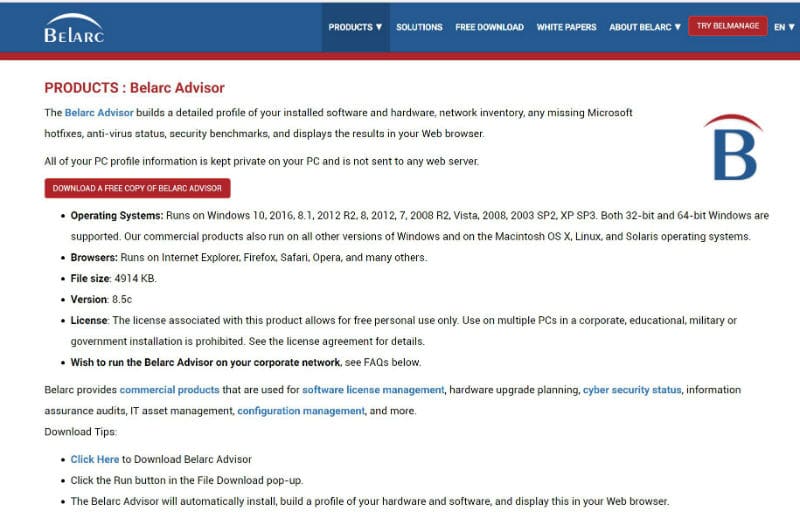
Passo 9
E chegamos finalmente ao último ponto da questão, antes de fazer uma actualização grande da Microsoft: criar um ponto de restauro do sistema. Só assim caso a actualização corra mal. Pode ver no site da Microsoft como fazer este ponto de restauro (bit.ly/2iC0KdQ). Depois disto feito, é hora de seguir para a actualização.